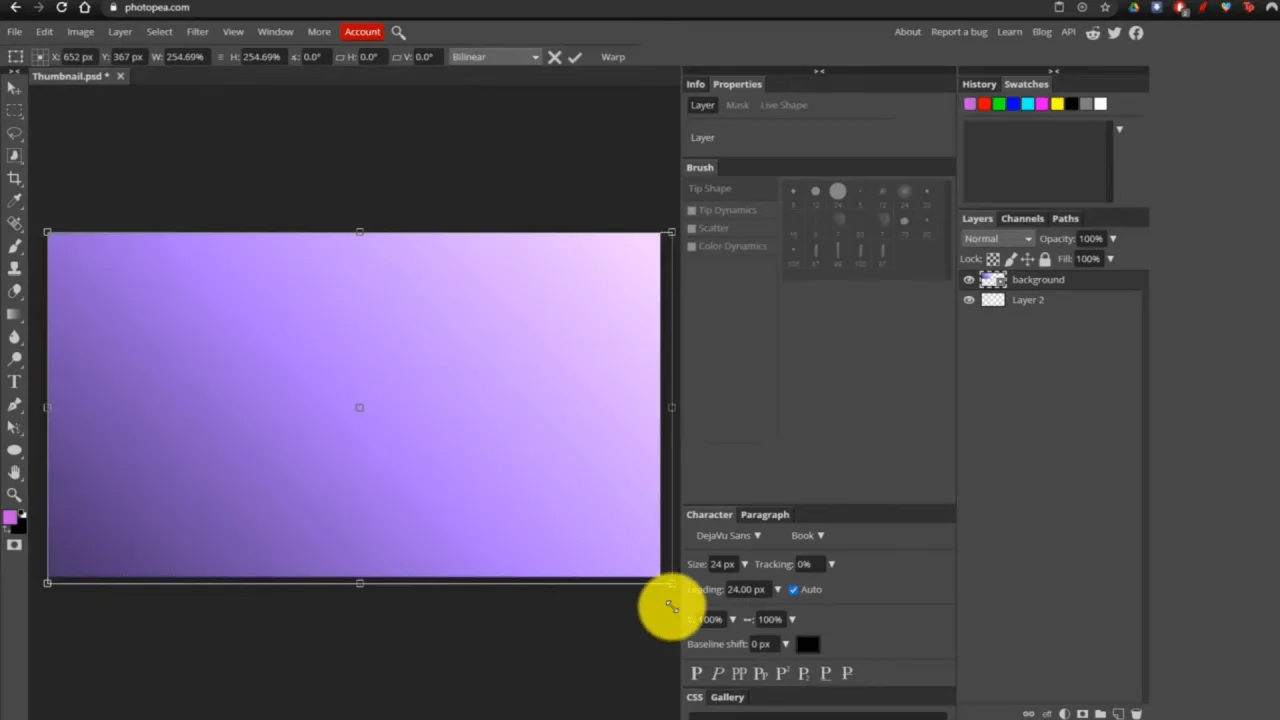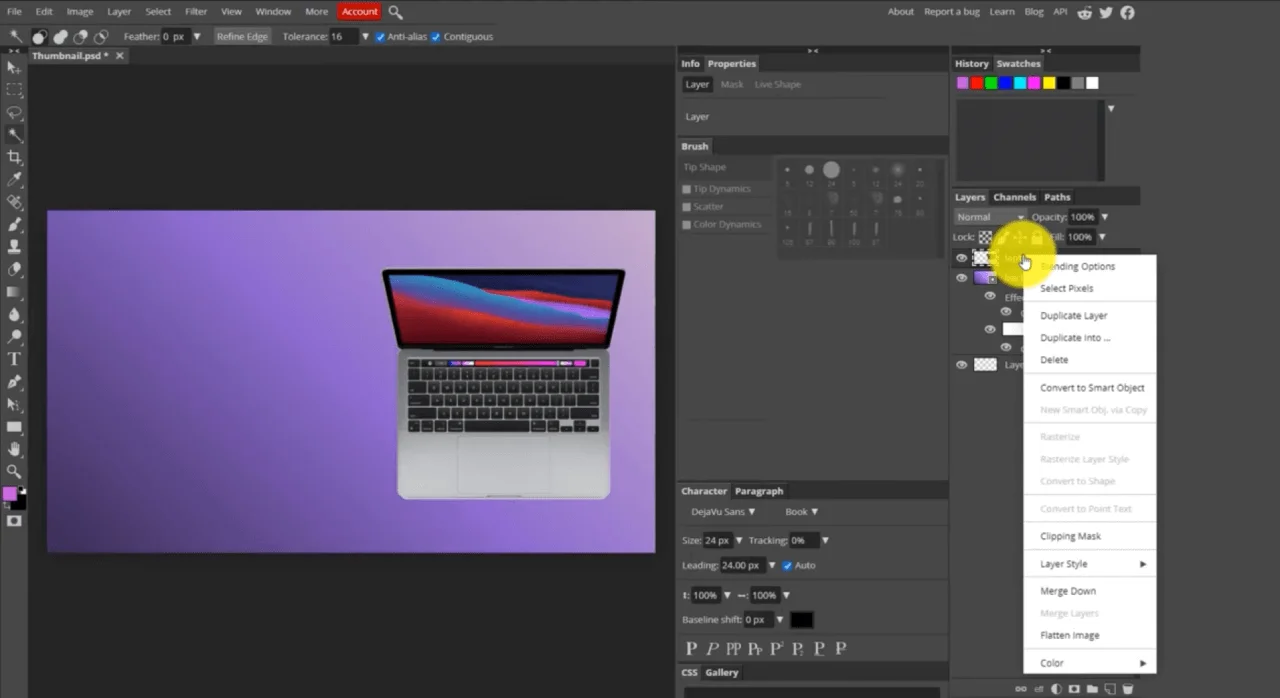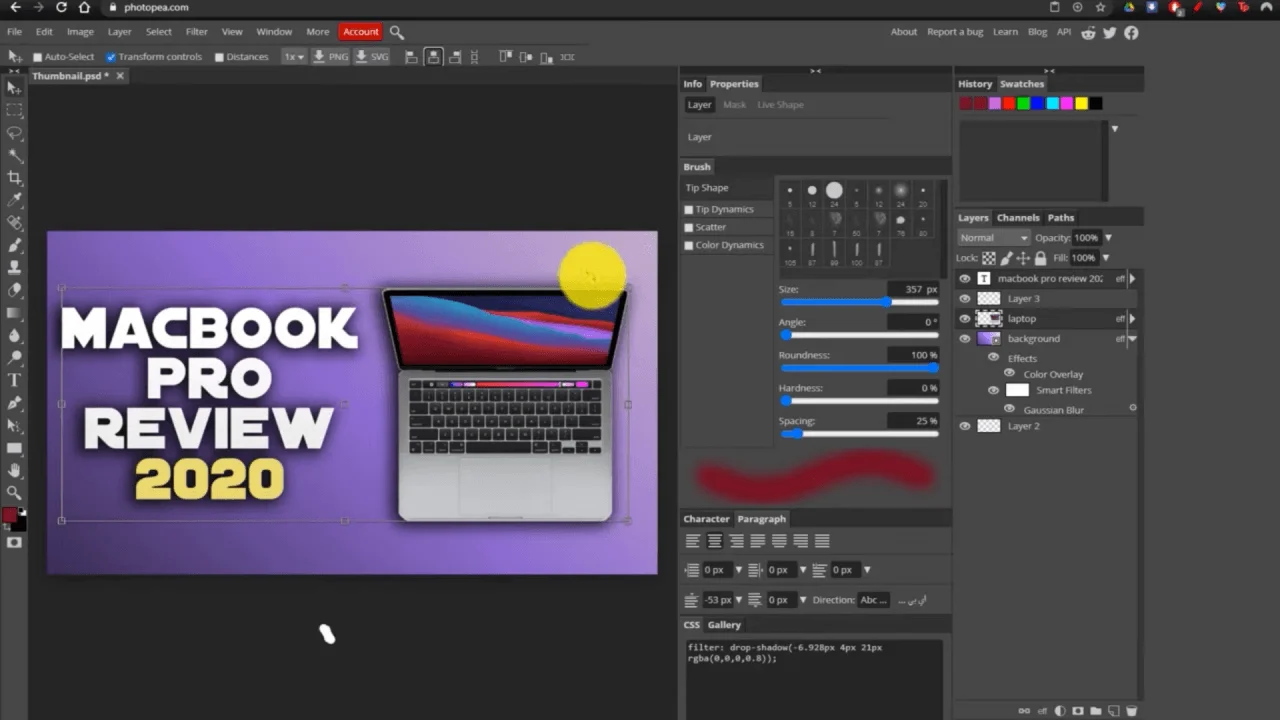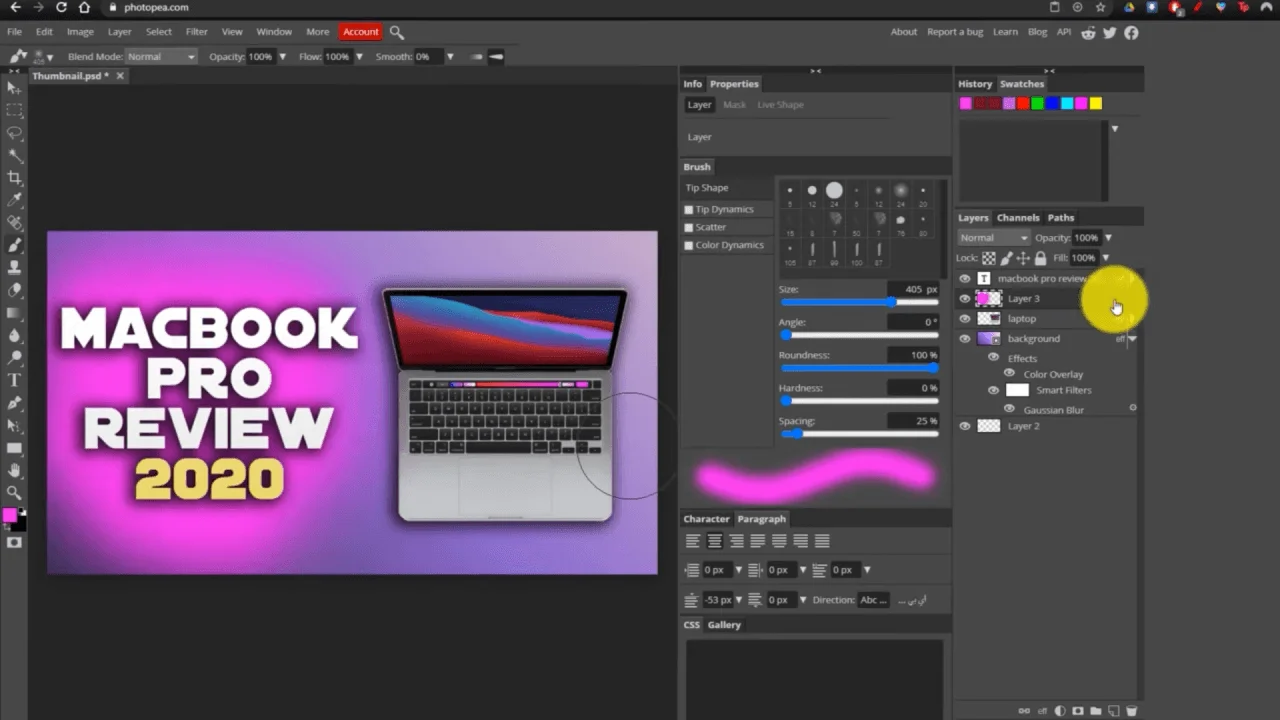İşte örnek, Bir youtube küçük resmi oluşturmak istiyorsanız. Adım adım işlem nasıl düzenlenir. Haydi başlayalım…
- İlk önce yeni bir projeye gidin, tüm boyutları seçin ve sonra oluştur'a tıklayın. Arka plan resmini eklemek için önce dosyaya gitmemiz gerekiyor ve aç ve yerleştir seçeneğine tıkladıktan sonra resim yerleştirildikten sonra onay işaretine tıklayıp resmi düzeltmeniz yeterli. Şimdi Görüntüyü kırpmak için, kırp'a tıklayın ve görüntüyü ihtiyacınıza göre yeniden boyutlandırın.
- Şimdi, arka planı saydamlaştırmak istiyorsanız, katmanlar ayarını kullanarak arka planı saydamlaştırabilirsiniz. Resmi şeffaf hale getirdikten sonra, şimdi küçük resim oluşturmak için arka plan resminin üstüne başka bir resim eklememiz gerekiyor. Buraya bir MacBook görüntüsü ekliyoruz, böylece görüntüyü kopyalayıp yapıştırabilirsiniz; resmi bir dosyadan seçebilirsiniz, sadece aç'a tıklayın ve dosyayı seçin ve oraya bırakın.
- Şimdi, bir sonraki adım, ilk önce bir katman oluşturmak için görüntüye metin eklemek ve düzenlemek ve ardından metin özellikleri üstte açıldıktan sonra metin aracına tıklayın. Oradan yazı tipini, yazı tipi boyutunu ve metnin ortasını seçebilir ve katman stilini kullanarak stili metnimize ekleyebiliriz.
- Artık metni yerleştirdikten sonra fırça aracını kullanarak resmimize fırçalamayı da yapabiliriz. Fırçalamayı kullanarak, Photopea'da sol tarafa yerleştirilmiş fırça araçlarına tıkladıktan sonra tek bir katman oluşturmak için metnin arkasına ve resmin üzerine parıltı ekleyebiliriz. Daha sonra Boyut, Açı, Yuvarlaklık, Sertlik ve Boşluk dengesini ihtiyacınıza göre yapın ve resmin üzerine tıklayıp fırçayı sürükleyin.
- Sonuçta, görüntüyü dışa aktarma işlemi şimdi yapılır. Dosyaya gidin, PSD olarak kaydet'e tıklayın, daha sonra bir şeyi düzenlemek isterseniz PSD'yi kullanın. Dosyaya tıkladıktan sonra dışa aktarmaya gidin. Artık dosyayı PNG, JPG ve daha fazlası olarak dışa aktarabilirsiniz. Photopea'da basit fotoğraf düzenleme işlemi budur.